人物精修怎么修好看?
发布时间:2021年04月26日 17:19
一说到人物精修,我们先想到的软件当然就是PS了!因为PS里边有好多功能,足够使一张废旧的照片变得高级。一些影楼在拍完婚纱照的时候也会使用到PS来精修图片,精修后的图片非常美观。但是需要掌握PS里边的一些小技巧,今天这期小编就以PS健身房海报人物精修为例,分享给大家一些方法技巧,希望可以帮助到你!
1.打开PS,导入素材图片,使用液化【Ctrl+shift+X】进行调整。
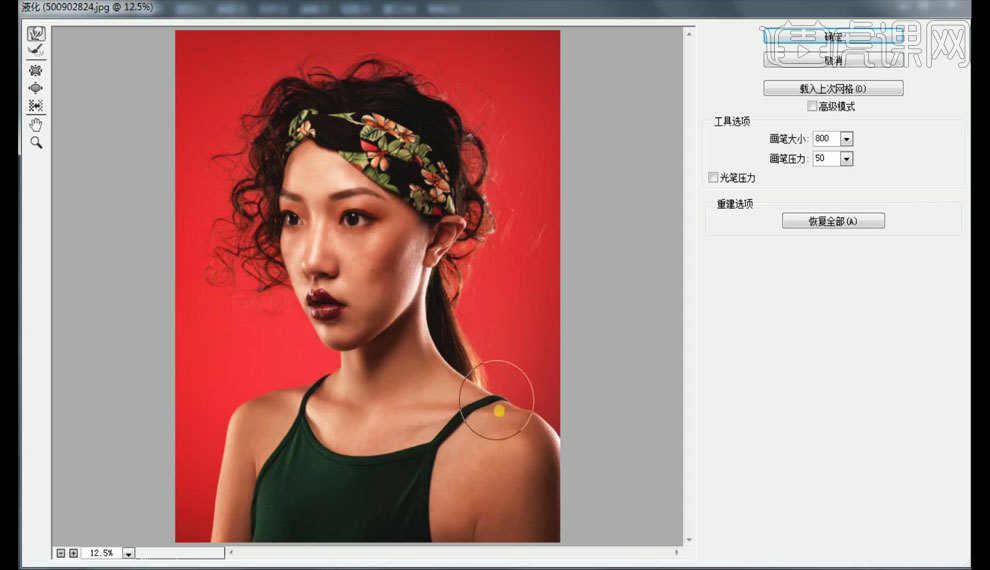
2.使用修复画笔工具【J】修饰图片脏点和瑕疵。
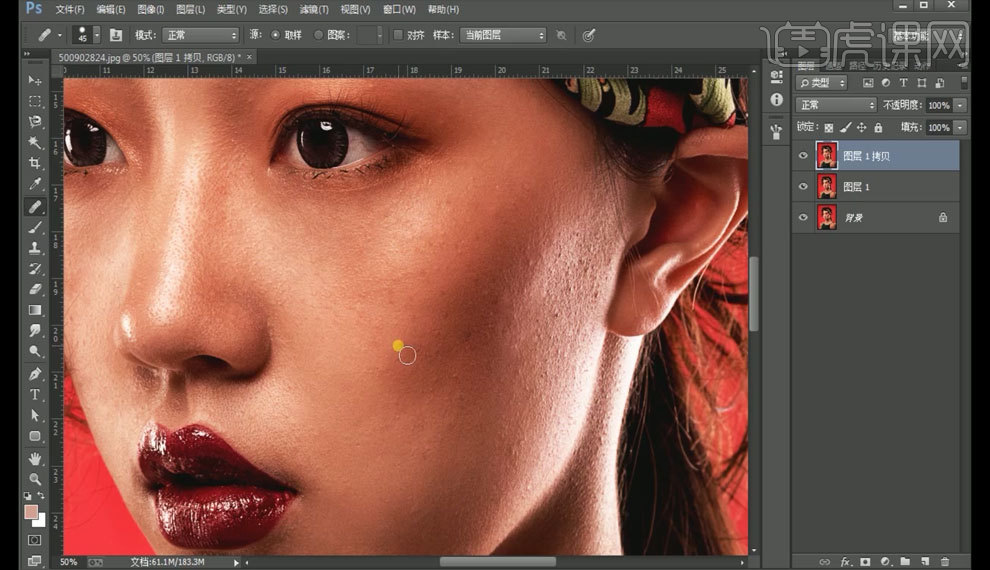
3.使用插件【滤镜-portraiture】进行磨皮。

4.反向蒙版【Ctrl+I】使用画笔工具修饰,不透明度调为30%,适当的修饰。
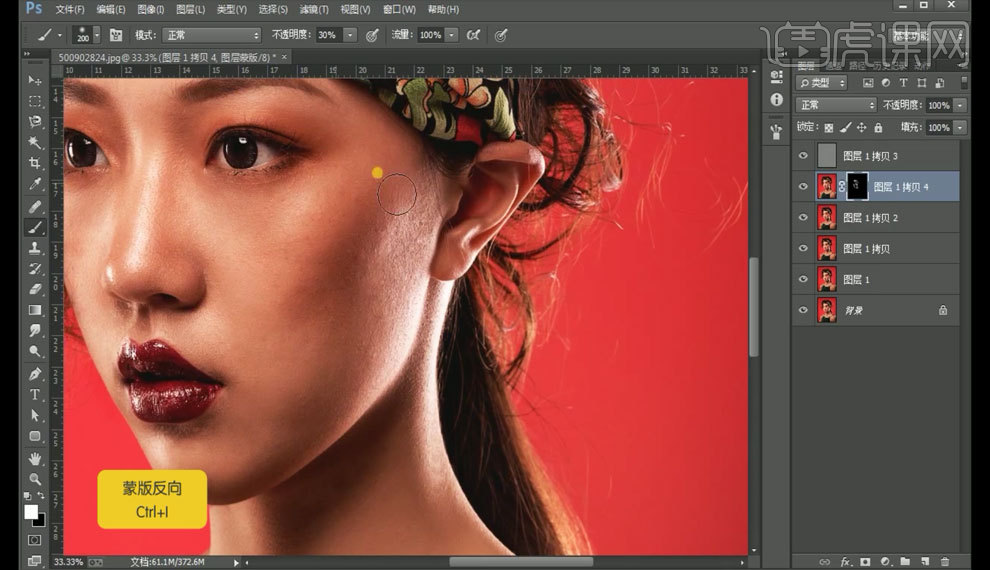
5.新建图层【Ctrl+shift+N】使用画笔工具,不透明度和流量调低,根据光影和纹理走向涂抹,让整体光影感和色彩更规整。
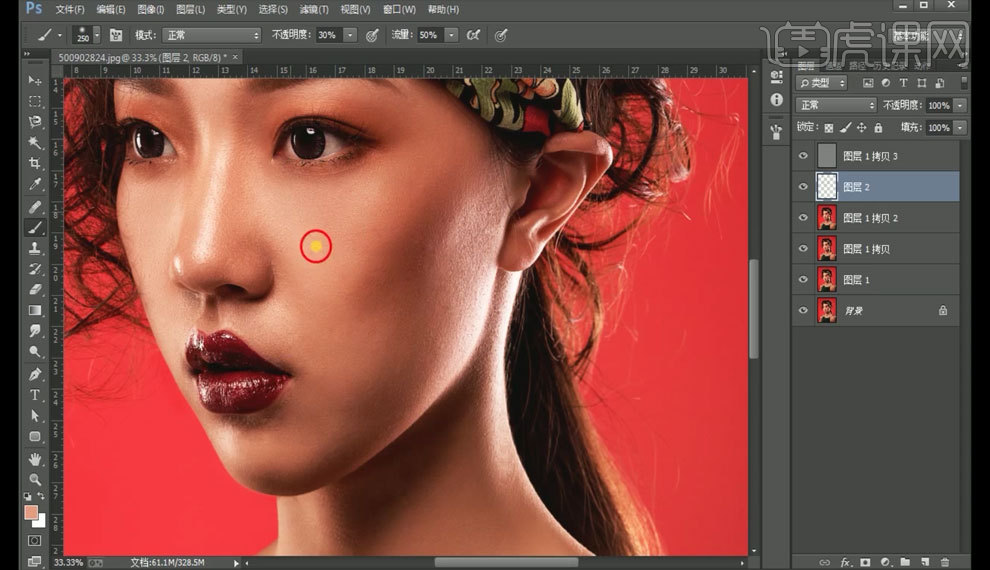
6.盖印图层【Ctrl+shift+alt+E】然后使用滤镜Camera Raw,调整图片的整体光影和色彩,提升质感。
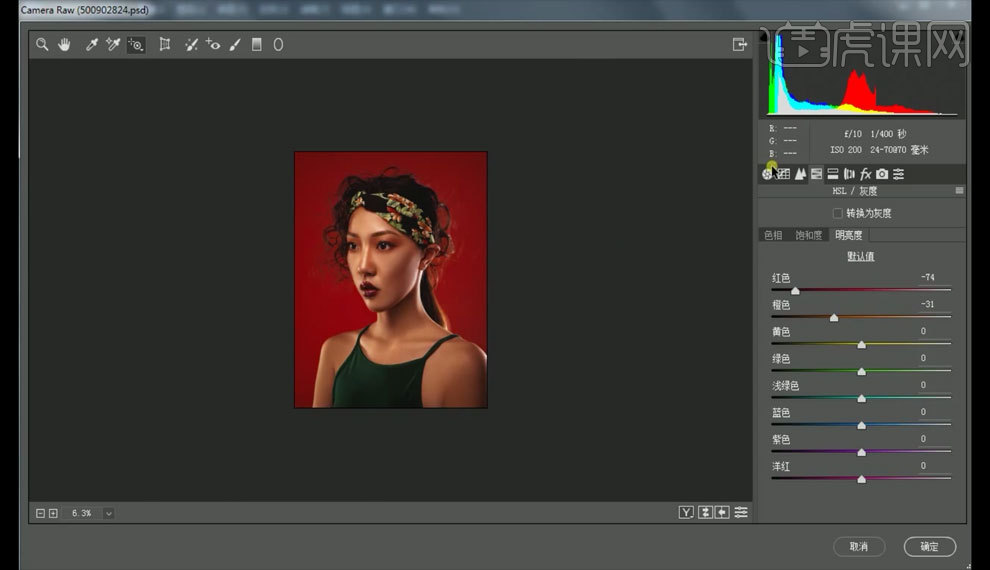
7.反向蒙版,曲线,把四周稍微压暗,在适当提一下对比。
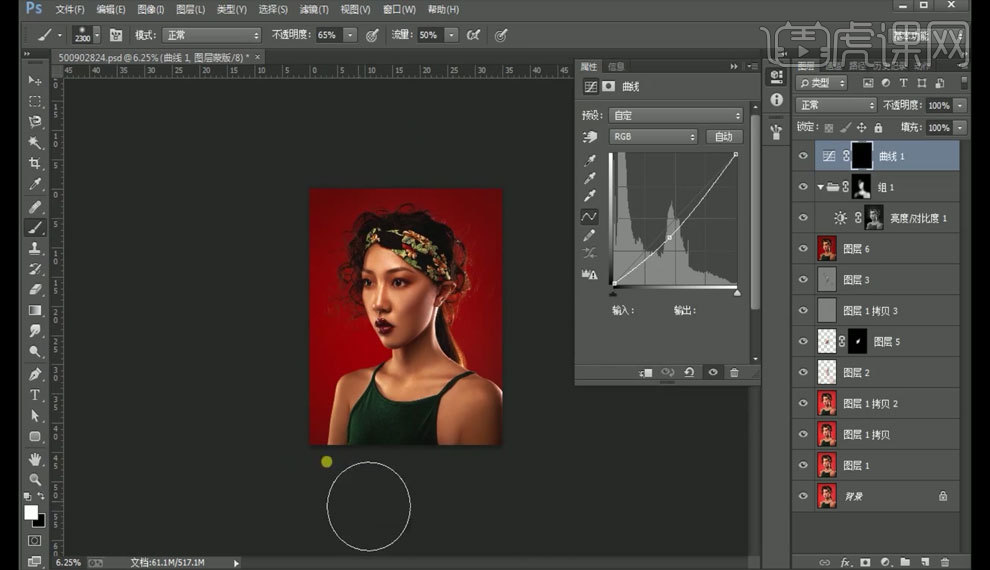
我们可以看到最后精修出来的图片是不是很高级呢,学了PS健身房海报人物精修方法技巧,大家可以打开自己的一张图片,尝试精修一下吧!
本篇文章使用以下硬件型号:联想小新Air15;系统版本:win10;软件版本:Photoshop CC2017。







